aVinci Resolve 16具有革命性的新剪辑页面,专为需要在紧迫的期限内快速完成工作的编辑而设计!在本篇文章中,我们介绍的是DaVinci Resolve16 for Mac的最新功能。
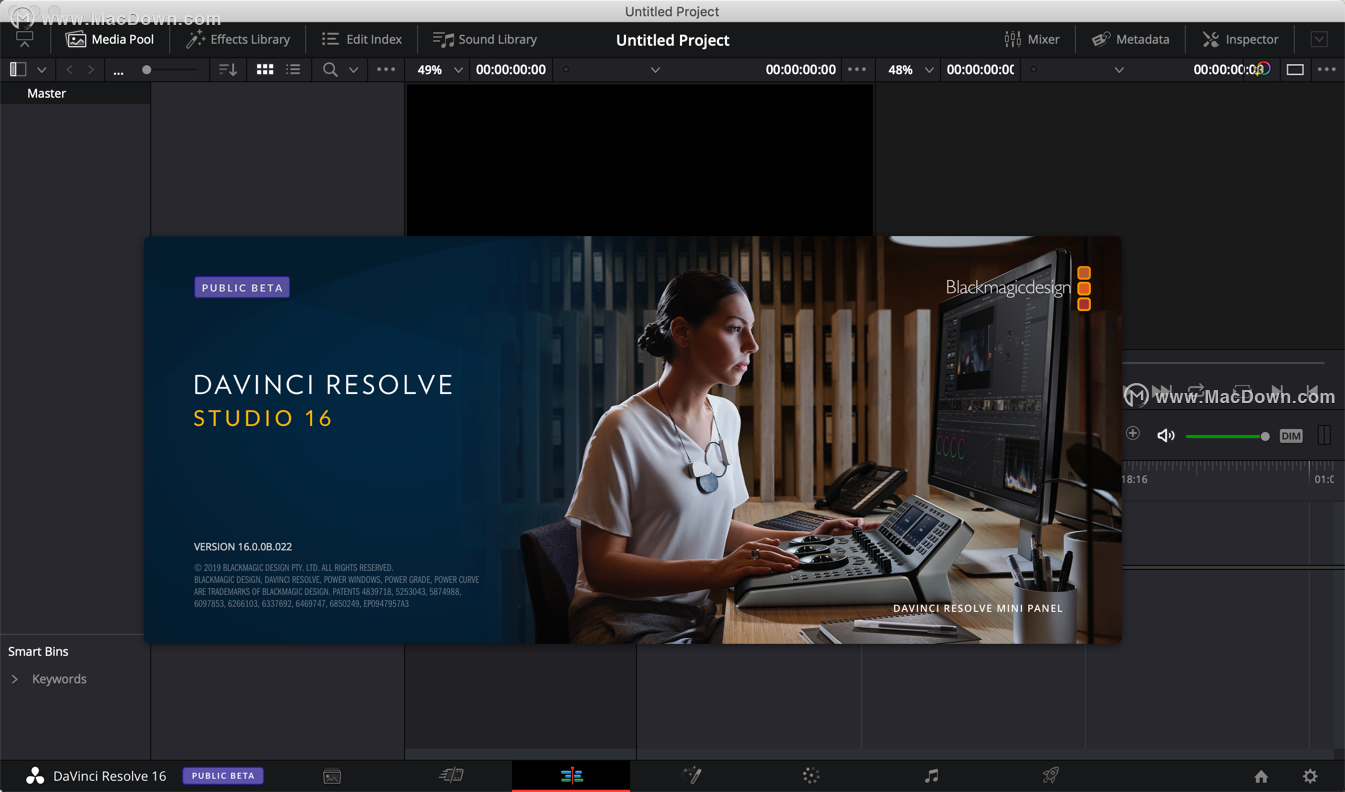
DaVinci Resolve16 for Mac的最新功能
添加全新的Cut页面
支持DaVinci Resolve Editor键盘
通过显着加快Fusion处理,提高了性能
协作工作流程改进 - DaVinci Resolve Studio
由DaVinci Resolve Studio中的达芬奇神经引擎驱动的速度变形运动估计
同一项目中的时间线级别分辨率,帧速率,缩放和监视设置
直接上传到YouTube和Vimeo
快速导出,可以从所有页面快速执行渲染
调整剪辑可在一系列时间轴剪辑上应用滤镜,效果和等级
Frame.io集成支持媒体导入,直接上传,标记和评论同步 - DaVinci Resolve Studio
显着改进的GPU加速实时范围
最初的沉浸式3D音频支持,包括Dolby Atmos,Auro-3D,MPEG-H和SMPTE ST 2098 - DaVinci Resolve Studio
Blackmagic Design支持网站提供免费的foley音效库,可用于DaVinci Resolve
切
双时间线,能够在时间线上的任何位置快速导航或编辑
能够使用“源磁带”模式将多个媒体池剪辑预览为一系列镜头
观察器中的专用修剪工具允许框架精确修剪
具有自适应预览速度的快速查看模式可快速查看素材
基于播放头接近编辑点的智能编辑行为
专用的编辑和转换按钮
紧凑型查看器控制特定于上下文的操作,包括变换,音频,文本和效果
能够访问和编辑所有DaVinci Resolve过渡,效果和Fusion标题模板
多媒体池排序和显示模式 - 包括新的幻灯片模式和带缩略图的新列表模式
轻松访问“快速导出”选项以导出和共享视频
性能
用户选择以保留视频要素,以便更快地呈现剪辑而无需更改内容^
使用效果库中的标题模板改进了播放性能^
改善了Fusion播放性能
使用Fusion comps改进剪辑的缓存性能
改进了具有Fusion效果的剪辑的3D引擎性能
播放具有缓存效果的Fusion剪辑时,性能得到改善
通过支持GPU加速范围提高性能
DaVinci Resolve Studio中DaVinci神经引擎驱动的Super Scale算法的性能得到改善
使用单个NVIDIA GPU在Linux系统上提高播放性能
合作
协作项目的每系统渲染缓存 - DaVinci Resolve Studio ^
能够在协作项目的“颜色”页面中创建和修改标记 - DaVinci Resolve Studio
能够从协作项目的颜色页面修改剪辑元数据和标志 - DaVinci Resolve Studio
能够在协作项目的“颜色”页面中显示和更改剪辑颜色 - DaVinci Resolve Studio
能够以只读模式加载协作项目 - DaVinci Resolve Studio
在协作项目中支持Dolby Vision和HDR10 + - DaVinci Resolve Studio
Frame.io集成支持媒体导入,直接上传,标记和评论同步 - DaVinci Resolve Studio ^
能够覆盖每个协作系统的输出和监视设置 - DaVinci Resolve Studio ^
能够查看当前使用非协作项目的用户的计算机和IP地址
用于显示或隐藏特定颜色的标记和标记的选项
能够按颜色删除标记和标记
编辑
由DaVinci神经引擎 - 达芬奇解析工作室提供动力的速度扭曲运动估计^
同一项目中的时间线级别分辨率,帧速率,缩放和监视设置^
调整剪辑以在一系列时间轴剪辑上应用滤镜,效果和等级^
能够分析视频剪辑,以检测和分类由达芬奇神经引擎驱动的人 - 达芬奇解析工作室^
标题和动作的自定义安全区域^
能够将任何媒体池剪辑或时间轴指定为脱机参考剪辑^
“剪辑属性”对话框中的视频方向角度
在曲线编辑器中缓入和缩小位置关键帧
能够在时间轴曲线中查看和编辑OpenFX插件的关键帧
从Inspector稳定视频剪辑
支持从“粘贴属性”对话框粘贴颜色校正属性
在“编辑”和“媒体”页面查看器中进行清理时改进了音频行为
使用Alt / Opt键暂时启用/禁用查看器上标题的捕捉
所有可用的查看器区域自动用于2-up和4-up显示
对所选剪辑执行刀片操作会导致选择上一部分
能够在“编辑”和“颜色”页面查看器中打开/关闭查看器叠加并为特定模式指定快捷方式^
从工作区菜单支持关键字词典中更多的单词选择
能够使用文件夹对智能箱进行分组和管理
用户首选项,根据关键字,镜头,场景和人员元数据从媒体池剪辑中自动创建智能bin类别
能够复制现有的智能箱
能够在搜索所有媒体池箱和当前箱之间切换
即使看不到预览标记,也支持“进入/转出”功能进行三点编辑
支持在组合模式下在源和时间线查看器之间切换时切换视频监视输出
自动更新媒体池列表视图中的使用情况
项目设置,以在符合或颜色跟踪时间线时将卷轴名称匹配限制为特定数量的字符^
项目设置在符合或颜色跟踪时间线时忽略卷轴名称开头的特定数量的字符^
现在自动选择新粘贴的剪辑
在将时间轴导出到Pro Tools时,能够呈现支持元数据的广播波文件
将时间轴导出到Pro Tools时,改进了对视频编解码器默认值和音频文件名的处理
能够从“编辑”页面切换总线以进行监控
用于在时间线选项中切换整流,完整波形和波形边界视图的选项^
改进了具有两个以上层的复合剪辑的alpha通道处理^
聚变
Fusion Studio 16与DaVinci Resolve 16同时发布
使用效果库中的标题模板改善了播放性能
改善了Fusion播放性能
改进了具有Fusion效果的剪辑的3D引擎性能
支持3D渲染器中的MultiSampling
能够通过更改剪辑长度灵活地缩放动画
播放缓存的Fusion剪辑时提高了性能
使用Wacom平板电脑时,改进了Fusion查看器交互的响应能力
能够从剪辑缩略图上下文菜单查看和编辑Fusion组合名称
改进了具有高层数的大型Fusion组合的内存管理
通过时间处理改进了Fusion组合的GPU内存利用率
使用新的Error Diffusion选项改进Change Depth的性能
提高了Camera Tracker的性能和精度,支持镜头失真
Fusion Dissolve与GPU加速支持提高了性能
Fusion TimeSpeed和TimeStretch通过GPU加速支持提高了性能
改进了Planar Tracker的性能
通过GPU加速支持改进了B-Spline渲染的性能
通过GPU加速支持,改进了其他工具中矢量运动模糊和运动模糊的性能
通过GPU加速支持改进Fusion Splitter和Combiner的性能
通过GPU加速支持改进Fusion BitmapMask的性能
通过GPU加速支持改进Fusion CornerPin和PerspectivePin的性能
通过支持GPU加速的Fusion Mask渲染提高性能
通过支持GPU加速的Fusion Color操作提高性能
颜色
所有新的范围引擎
GPU通过实时性能加速
选择为更清晰的视图应用低通滤波器
用于查看色域分布的CIE范围
选项可以设置范围的质量
Parade中的其他YRGB和YCbCr模式
选择在Parade和Waveform中查看范围
选项为Parade和Waveform着色
波形中的附加亮度和色度模式
能够在矢量示波器中独立设置范围和查看阴影,中间调和高光
能够在Vectorscope中查看阴影,中间调和高光的单个或组合范围
直方图中的其他YRGB模式
可选择在自定义曲线的背景中查看输入或输出直方图
可选择在HSL曲线的背景中查看输入或输出直方图
支持由达芬奇神经引擎驱动的新自动颜色和颜色匹配处理^
能够在Color页面查看器和视频输出上组合缩放^
能够在查看器中查看单个红色,绿色和蓝色通道^
能够查看和调整ResolveFX和OpenFX ^的关键帧
能够调整时间轴和灯箱的缩略图大小,以查看更大范围的剪辑
能够在节点之间复制和粘贴属性
能够前进和后退1秒
能够标记输入范围,标记当前剪辑或清除时间轴中的范围以进行循环播放并执行特定部分的快速导出
具有编辑大小的剪辑的新智能过滤器
适用于特定ResolveFX或OpenFX的剪辑的新智能过滤器
能够以像素^查看和设置立体浮动窗口
用于高级视频稳定的附加强度控制
可以从应用程序菜单和使用快捷方式启用/禁用曲目
选择使用逐行监视立体内容,第一行是偶数
清单库静止图像和PowerGrades的列表视图模式
能够使用库中的时间轴部分更新和导航当前时间轴擦除
能够在库中执行实时预览时选择性地启用清理^
支持新的选定静止图像分屏模式
从缩略图上下文菜单访问剪辑属性
从缩略图上下文菜单中显示媒体池中的媒体
从节点上下文菜单中显示LUT浏览器中应用的LUT
在ACES工作流程中支持Canon C700 IDT
在“颜色”页面时间轴中支持具有轨道名称的工具提示
在Resolve Color Management工作流程中支持AstroDesign ALog OETF
在执行SDR到HDR色彩空间转换时,支持色彩管理设置中的203 nit gamma映射
能够在输入,节点和输出大小调整中平移和倾斜图像超出项目分辨率
从DaVinci Resolve Mini和Advanced Panels修改Canon和Panasonic Camera Raw控件
从DaVinci Resolve面板调整主要参数时自动切换选项卡
ResolveFX
ResolveFX Stylize由DaVinci Resolve Studio中的DaVinci Neural Engine提供支持
DaVinci Resolve Studio中的ResolveFX对象删除^
在DaVinci Resolve Studio中解决FX模拟损坏
在DaVinci Resolve Studio中使用ResolveFX Pencil Sketch
在DaVinci Resolve Studio中解决FX色差问题
ResolveFX Chromatic Adaptation
ResolveFX Vignette
ResolveFX反转颜色
ResolveFX投影
在Fusion页面中支持ResolveFX消隐填充,镜头模糊和倾斜移位模糊
在“编辑”页面中支持ResolveFX Patch Replacer
支持ResolveFX Face Refinement中的集成美容增强功能
改进的ResolveFX Beauty具有全新的自动模式,更好的边缘行为,独立控制和更大的参数范围
改进的ResolveFX Scanline
改进了处理多个ResolveFX插件中的辉光源的行为^
改进了ResolveFX插件的行为,并支持在编辑时间轴中处理Alpha通道
改进的ResolveFX消隐填充更好的默认值,支持更细粒度的裁剪和更容易的控制
改进的ResolveFX Warper,支持关键帧
改进的ResolveFX Dead Pixel,支持关键帧
改进的ResolveFX色彩空间变换,支持SMPTE-C和Gamma 2.5
费尔莱特
在DaVinci Resolve Studio中对Dolby Atmos音频的初始支持^
DaVinci Resolve Studio中对Auro-3D音频的初步支持^
DaVinci Resolve Studio *对MPEG-H音频的初步支持*
最初支持来自DaVinci Resolve Studio的SMPTE ST 2098 3D音频
在DaVinci Resolve Studio的FAIrlight页面中支持B链监控
支持标记和保护特定扬声器免受B链端口设置中不需要的信号修补
支持更多种类的曲目格式,包括支持3D音频格式
FAIrlightFX频率分析仪
FAIrlightFX限制器
FAIrlightFX相位计
FAIrlightFX对话处理器*
FAIrlightFX Foley采样器
弹性波自适应音频定时
能够保存和调用多个轨道自动化组合
能够从FAIrlight菜单复制,粘贴,编辑和删除用户选定的轨道自动化数据部分
改进了FAIrlight平移工具中3D平底锅的查看和控制
通过用于macOS的Thunderbolt扩展器支持FAIrlight音频加速器
支持导入AAF时间轴,支持解码嵌入音频内容
在时间线视图中查看和编辑总线的自动化参数
新的响度监控标准 - 包括ATSC,1770和R128标准
改进了剪辑标准化,并提供了设置响度标准的选项
能够在时间线^中查看主总线的集成响度曲线
能够通过Alt / Opt单击音量滑块重置播放音量
声音库的媒体路径映射
能够保存和调用完整的控制台库预设
编解码器和交付
快速导出,用于从各个页面快速执行渲染^
在单剪辑模式下单独渲染所有时间轴音轨^
解码iOS语音备忘录,包括无损格式
改进了对DaVinci Resolve Studio中解码和链接IMF补充包的支持
在DaVinci Resolve Studio中支持20世纪福克斯IMF预设
使用Kakadu JPEG2000编解码器渲染时的DCP量化级别选项
渲染分辨率大于时间轴分辨率时的用户警报
能够在时间轴输出缩放中使用超级缩放,以便在渲染和交付上执行升级
支持在DaVinci Resolve Studio中对Panasonic SHV 8K进行编码
支持在媒体管理中使用时间编解码器修剪MXF剪辑
能够在渲染期间最小化或禁用查看器更新
AMD在DaVinci Resolve Studio中对Windows上的H.264和H.265进行硬件加速解码
在DaVinci Resolve Studio中,AMD硬件加速了Windows上H.264和H.265的编码
在DaVinci Resolve Studio中的Windows和Linux上的交付页面上改进了对NVIDIA H.264和H.265渲染参数的支持
在DaVinci Resolve Studio中,在Windows上的“交付”页面上改进了对英特尔快速同步H.264和H.265参数的支持
选择在Windows和Linux上解码H.264和H.265的硬件加速方法 - DaVinci Resolve Studio
在macOS上解码H.264和H.265剪辑时性能得到改善
在macOS上编码H.264和H.265剪辑时性能得到改善
可选择在macOS中为H.264选择硬件或软件编码
能够在macOS上编码H.264时设置熵模式
在macOS上的Deliver页面中改进了H.265配置文件选项的显示,其中隐式位深度选择
在渲染到H.265时改进了HDR元数据编码
编码为AVI格式时性能得到改善
支持DJI RAW剪辑的D-Gamut和D-Log
支持使用Canon SDK对Canon RAW剪辑进行GPU加速解码
支持解码Canon C700全帧剪辑
支持在半分辨率和四分之一分辨率模式下解码佳能RAW剪辑
支持解码和编码Avid DNxUncompressed格式
支持解码ARRI HDE剪辑
能够在编码为Grass Valley格式时控制QuantScale和MaxFrameSizeInPercent参数
改进了IMF组合设置选项,可以重命名本机资产
改进了对本机DCP和IMF渲染的命名支持
从IMF / DCP渲染中删除了文件夹扩展名
一般
支持DaVinci Resolve Editor键盘
将视频直接导出到YouTube ^
将视频直接导出到Vimeo ^
每个操作系统登录首选项和设置,支持本地UI布局,数据库管理,系统和用户首选项^
能够从DaVinci Resolve菜单检查软件更新
“解决”查看器中的播放速度指示器
能够在DaVinci Resolve中启用或禁用单个页面^
能够从“工作区”菜单中隐藏页面导航栏
能够在DaVinci Resolve中启用或禁用聚焦面板指示器
能够列出并导航到“工作区”菜单中的“打开媒体池”窗口
支持在连接到Internet时自动检查软件更新
支持俄语用户界面
改进了Fusion和Color页面上的Live Save行为
能够从项目管理器和应用程序菜单添加和编辑项目备注^
支持将时间轴名称和项目名称用作刻录和渲染标记
支持在媒体页面中编辑时间轴的描述和注释列
能够在设置为自动时查看GPU处理模式
支持使用DaVinci Resolve Studio加密狗启用Fusion Studio
一般稳定性和性能改进
以上就是关于DaVinci Resolve16 for Mac的最新功能介绍,希望能帮到你。

